WPS表格的升级常带来革新,每次迭代都可能引入新变化,让用户在惊喜之余略感陌生。如何在最新版中自定义创建专属菜单栏,集成常用功能?接下来的教程将助你一臂之力,告别四处寻觅的困扰。
1、 打开最新版WPS表格,然后点击左上角“文件”,在点击下方的“选项”按钮。
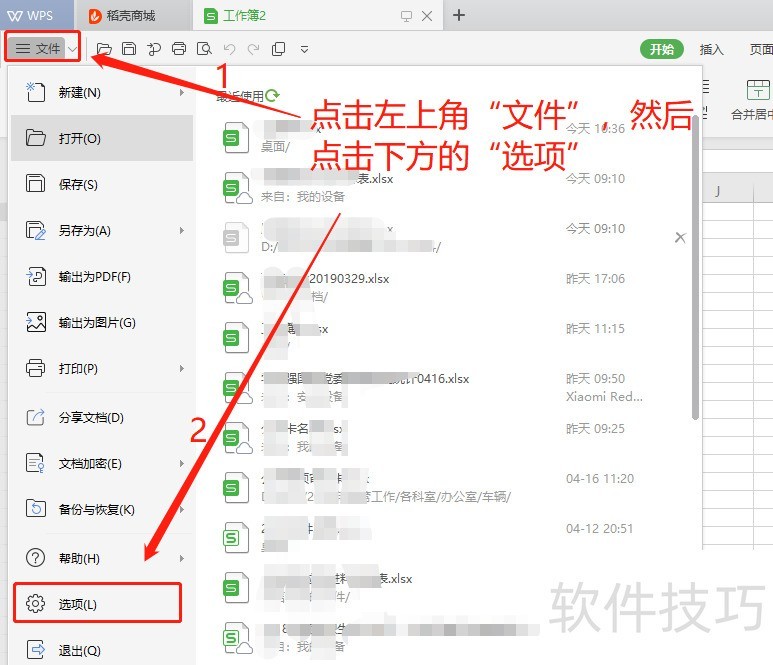
2、 点击左侧的“自定义功能区”,再点击“新建选项卡”
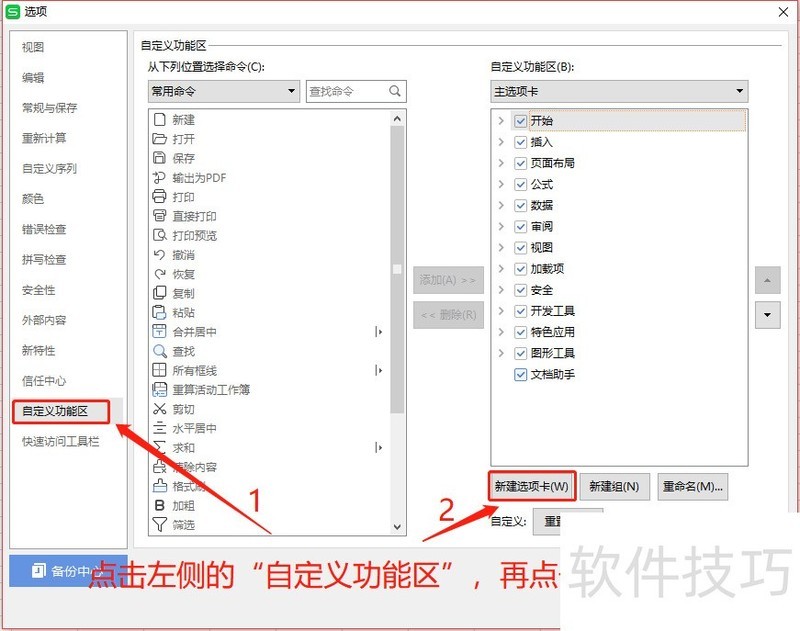
3、 点击下方的重命名,然后输入名称(名称不是固定的)
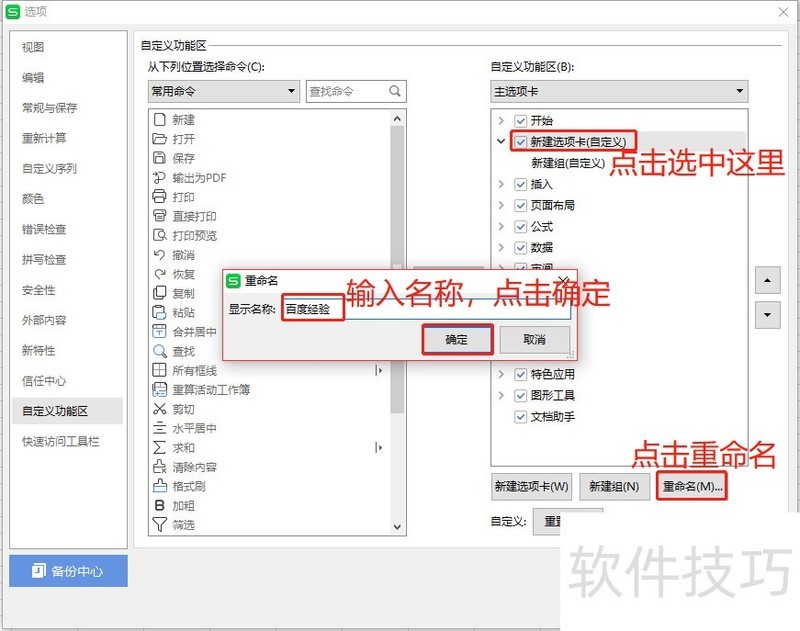
4、 点击右侧的“新建组”,然后在左侧的自定义功能区选择“常用命令”,点击下方的需要添加的功能如“复制”,然后点击“添加”按钮。
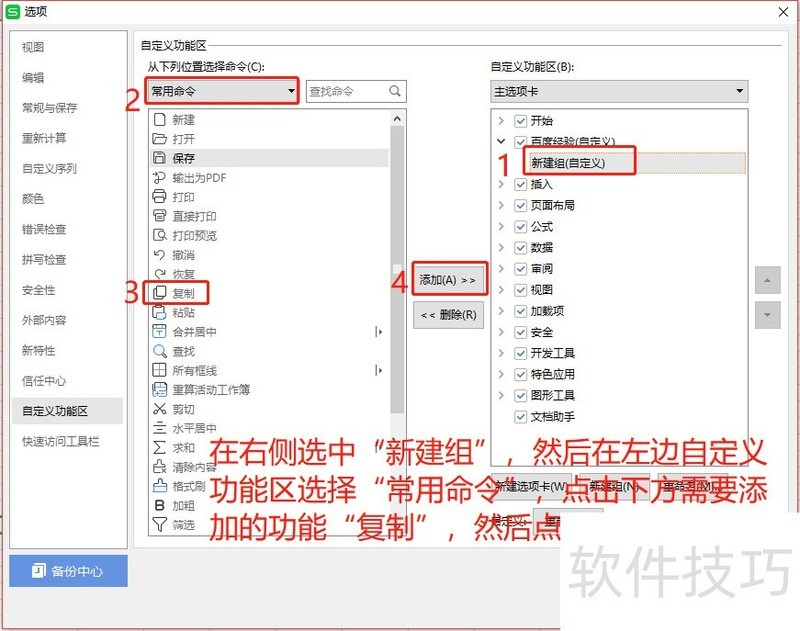
5、 此时,“复制”功能就显示在这里了。
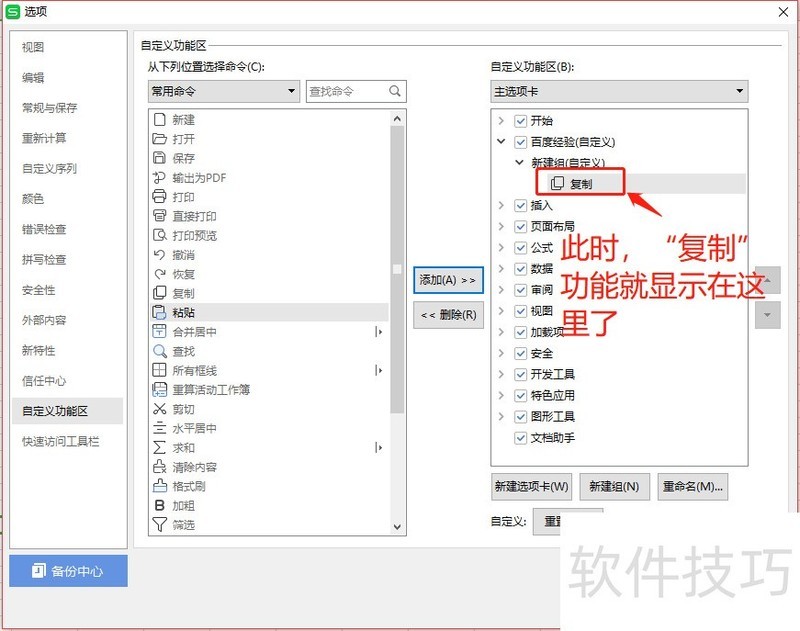
6、 按照上述办法将其他常用的功能全部添加在上面。在这里如果常用的功能都添加好了,如果还有些其他功能可以在不在功能区中的命令中查找到也添加上。
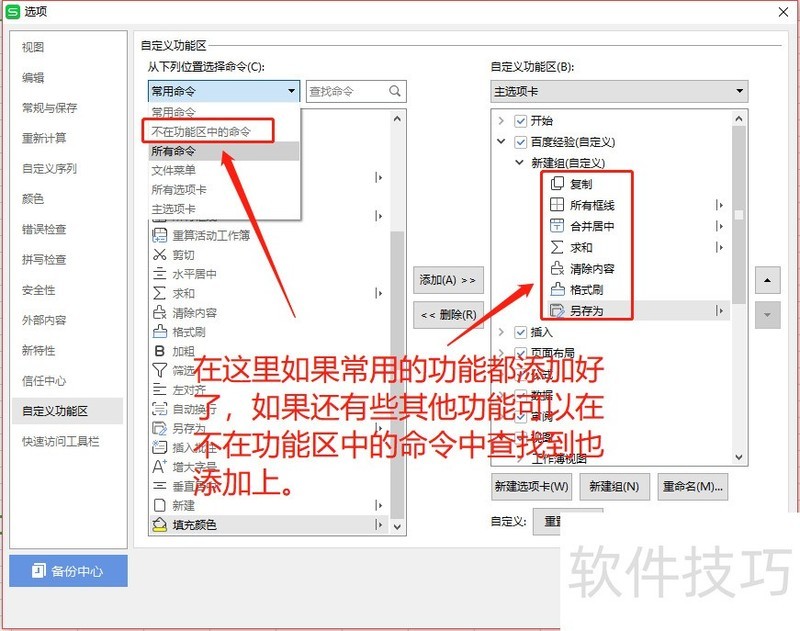
7、 添加完成后点击下方的“确定”按钮。
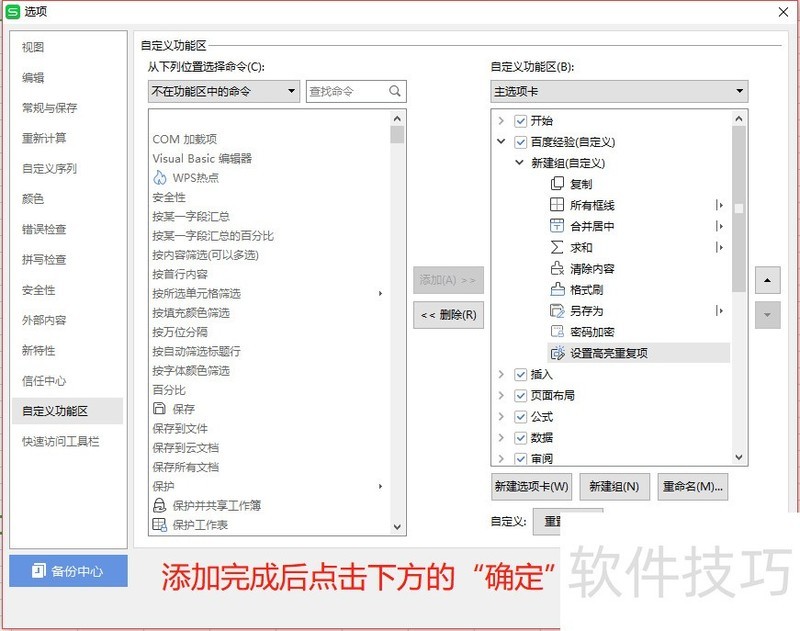
文章标题:WPS表格中如何建立菜单栏将常用个功能加入
文章链接://www.hpwebtech.com/jiqiao/214436.html
为给用户提供更多有价值信息,ZOL下载站整理发布,如果有侵权请联系删除,转载请保留出处。
- 上一问:怎么在WPS中插入直径符号或者特殊符号
- 下一问:如何在WPS中压缩图片
相关软件推荐
其他类似技巧
- 2025-01-22 10:06:02WPS幻灯片中中如何将形状导出为图片格式
- 2025-01-22 09:55:01wps护眼模式怎么设置
- 2025-01-22 09:50:02WPS如何为图片添加阴影效果?
- 2025-01-22 07:13:01如何快速复制到当前工作薄多个工作表中
- 2025-01-22 06:52:01WPS如何给图片添加好看边框样式?
- 2025-01-22 06:50:01怎样将WPS ppt转换为word文档
- 2025-01-22 06:15:02wps如何进入改写模式
- 2025-01-22 06:00:01WPS表格文档如何删除多余的行数据
- 2025-01-21 11:01:01wps表格中如何设置一列拒绝录入重复项
- 2025-01-21 09:49:01WPS表格怎么将多个表格数据合并到一个表格中?
金山WPS Office软件简介
WPS大大增强用户易用性,供用户根据特定的需求选择使用,并给第三方的插件开发提供便利。ZOL提供wps官方下载免费完整版。软件特性:办公, 由此开始新增首页, 方便您找到常用的办公软件和服务。需要到”WPS云文档”找文件? 不用打开资源管理器, 直接在 WPS 首页里打开就行。当然也少不了最近使用的各类文档和各种工作状... 详细介绍»









